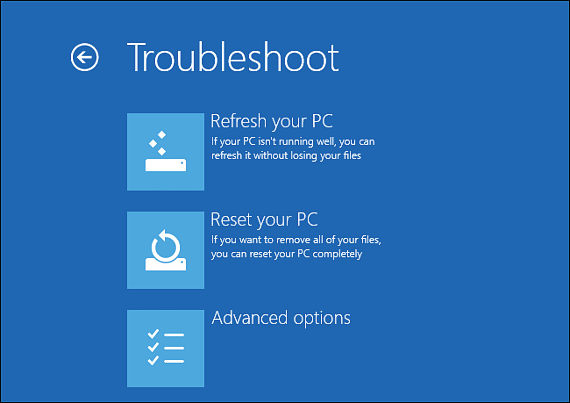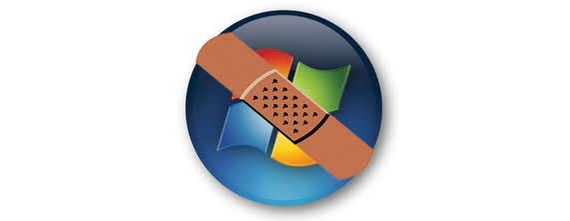
Windows 8 integruje teraz dużą liczbę narzędzi, z których moglibyśmy korzystać nawet natywnie są obecne, gdy system operacyjny nie uruchamia się poprawnie. Bez konieczności korzystania z aplikacji innych firm, nowa wersja systemu operacyjnego Microsoft oferuje nam natychmiastową pomoc od momentu uruchomienia komputera.
Można powiedzieć, że to duża poprawa, ponieważ w przeszłości (Windows XP lub Windows 7) komputer musiał być restartowany, a później, nacisnąć klawisz «F8», aby wejść do trybu konfiguracji i korekcji błędów system operacyjny. Co Microsoft zaproponował w Windows 8 To coś zupełnie innego i nowatorskiego, bo jeśli nasz system operacyjny nie uruchamia się z jakiegoś powodu, ten sam ekran, który widzieliśmy w Windows 7, ale z dużo nowocześniejszym interfejsem, zostanie zaproponowany użytkownikowi jako asystent do korekty wszelkiego rodzaju zgłoszone problemy.
Opcje naprawy systemu Windows 8 podczas uruchamiania
Jak zasugerowaliśmy powyżej, jeśli nasz system operacyjny Windows 8 Nie inicjuje się, oznacza to, że są jakieś problemy lub niedogodności. Musimy tylko włączyć komputer, aby próbował się uruchomić; Jeśli nie nastąpi to natychmiast, pojawi się pierwszy ekran z 3 opcjami, którymi są:
- Kontynuuj
- Problemy.
- Wyłącz komputer.
W przypadku, gdy nas to uzasadnia, powinniśmy wybrać opcję 2, ponieważ wraz z nią aktywowany zostanie kolejny asystent, który pomoże nam rozwiązać każdy rodzaj problemów, bez względu na to, jak poważne są.
Asystent jest naprawdę wspaniały, ponieważ po wybraniu «Rozwiązywanie problemów» (druga opcja), kilka dodatkowych opcji pojawi się natychmiast, z których możemy wybrać tę, która mówi «Zaawansowane opcje".
To tutaj absolutnie wszystko, co powiedzieliśmy, ma sens, ponieważ epoziom pomocy zaproponowany przez Microsoft dla Windows 8 To naprawdę imponujące. Spora liczba nowych opcji będzie tym, co zobaczymy w pierwszej kolejności, które były również dostępne w poprzednich wersjach tego systemu operacyjnego.
Gdybyśmy musieli dokonać porównania między opcjami naprawy systemu Windows 7 z obecnymi opcjami Windows 8, moglibyśmy zauważyć, że zostały one utrzymane, chociaż w tym ostatnim systemie operacyjnym interfejs jest tym, co go wyróżnia. Te opcje umożliwiające odzyskanie systemu operacyjnego to:
- Przywracanie systemu. Dzięki tej opcji mogliśmy wybierz wcześniej utworzony punkt przywracania; ta opcja jest skuteczna, jeśli problem nie jest tak poważny.
- Konsola poleceń. Bardziej doświadczeni użytkownicy mogliby używać konsoli do wykonywania niektórych poleceń.
- Ustawienia uruchamiania. Jeśli uważamy, że problem powoduje aplikacja i uruchamia się razem z systemem operacyjnym, powinniśmy wybrać tę opcję, aby wyłącz wspomniane narzędzie a więc, zrobić okna 8 zrestartowano pomyślnie.
- Automatyczna naprawa. Jest to opcja, z której zwykle korzysta większość ludzi, ponieważ nie wymaga interwencji użytkownika, a raczej system operacyjny zajmie się absolutnie wszystkim.
- Odzyskiwanie obrazu systemu. Wspomnieliśmy już o tej alternatywie, ponieważ jest ona najbardziej odpowiednia do odzyskiwania utraconego systemu operacyjnego.
Ze względu na jej znaczenie pozostawiliśmy tę opcję na końcu (zaznaczoną na czerwono). Wcześniej użytkownik powinien był utworzyć kopię zapasową, ale w trybie obraz całego dysku systemowegocoś, co zwykle jest zapisane na innej partycji lub na innym dysku twardym.
Gdybyśmy mieli środki ostrożności zrobić kopię zapasową w tym trybie, wszystkie programy, aplikacje, dokumenty i pliki, które zapisaliśmy na dysku systemowym, zostaną natychmiast odzyskane. Bez wątpienia jest to najlepsza opcja przywrócenia naszego komputera za pomocą Windows 8, do normalnego stanu pracy.
Więcej informacji - Recenzja: Alternatywy do tworzenia kopii zapasowych w systemie Windows, Jak wyłączyć aplikacje uruchamiane w systemie Windows, Co to jest obraz dysku wirtualnego VHD?